3D view'da planlar ve kesitlerin referans çizgileri belirtilir ve herhangi bir çizginin üzerine tıklanıldığında orasıyla ilgili oynama yapılabilir.
Bir obje yapmak istersek aşamaları: Modify -> Select shape -> Create form şeklindedir. Örneğin bir dikdörtgen çizdik ve create form komutu ile bu dikdörtgeni dikdörtgenler prizmasına dönüştürebiliriz.
In-place Environment ile Conceptual Massing Environment farkı projenin içindeyken in-place environment ile oynama yapılır. Onun dışında kullanılan komutlar aynıdır.
Project Environment: Walls, Doors, Window, Column gibi komutlar bulunur. Burada 3D view'da planlar ve kesitler görünmez.
Family Editor Environment: Extrusion, Blend, Sweep, Revolve gib komutlar bulunur. 3D view'da planlar ve kesitler burada da görünmez. Onlar yerine referans çizgileri bulunur.
Burada duvarlar, kapılar veya çatılar gibi objeler yoktur. Onlar yerine birbiriyle ilişkili formlar vardır.
Create form commit ile üç boyutlu bir obje oluşturulurken nasıl bir obje oluşturulmak istediği alt kısımda seçenekler halinde sunulur.
Referans çizgileri çalışma alanı olarak kullanılabilir.
Workplane: Show, set vb. komutlarla çalışma alanında ayarlamalar yapılabilir. Workplane tipi değiştirilirse (yönü vs.) çizilen şekil de değişir.
Tab key ile tüm şekil yerine şeklin yalnızca bir kenarı seçilebilir ve yapılan değişiklik o kenar üzerinden olabilir.
CME'de surface ya da solids yapılabilir. Şeklin yüzeyine tıklayınca 3 aks çıkar ve bu 3 akstan değişiklik yapılabilir.
Show mass modunu açmadan çalıştıramayız.
In-place Mass butonuna tıkladığımızda bir pencere açılır ve bu pencereye oluşturulmak istenen yeni dosyanın adını yazarız.
3D view'da referans çizgileri görünmez.
Pick line seçeneği ile şekil üzerinden yeni çizgiler çekilebilir. Bu çizgilerle birlikte create form komutu ile 3 boyutlu şekil oluşturulabilir.
Create form -> Void form komutu ile yapılan objenin içinde boşluk oluşturulabilir. Bu işlem, Finish mass butonu ile bitirilir.
Create Forms:
Oluşturulan formlar, çizilen şekiller ve şekillerin seçilen kısımlarına göre farklılık gösterir.
Örneğin, yukarıdaki fotoğrafta görülen S şekli 2 farklı şekilde oluşturulmuştur. (Birinde parça parça çizgilerden, birinde tek çizgiden olacak şekilde). Ve bu 2 şekil de uzaktan aynı görünmesine rağmen birbirinden farklıdır.
Yarım arc ve çizgi ile çizgileri seçme farklılığına göre küre de yapılabilir yarım silindir de.
Manipulate Forms:
Tab first -> Select the entire box -> move ile oluşan şeklin yeri değiştirilir.
Sadece surface seçip move yapılırsa şekilde pull/push effect oluşur. Yani şekil modife olur.
Aynı basit işlem rotate üzerinde de denenirse şekil twist olur.
Form elements -> Add edge veya Add profile ile şeklin tipi değiştirilir.
Fotoğrafta da görüldüğü gibi yüzeyi seçerek organik bir form oluşturulabilir. Ve yine yüzey üzerinde çıkan 3 akstan birini seçip orada oynama yapılabilir.
Modify tab -> Levels ile çalışılan alanda level eklenebilir. Eklenen levelların birbirine eşit uzaklıkta olması istenirse üzerine çift tıklanarak bir numara girilir ve uzaklıkları ayarlanır. Aynı zamanda isim de verilebilir aynı şekilde.
Add Basic Forms:
Pick the level -> Draw a polygon -> Create form button aşamaları ile istenilen levelda 3 boyutlu bir şekil oluşturulur.
Reference lines -> Pick lines -> Offset ile yukarıda latter bulunan objeyi offsetledik ve üst kısmında yeni bir şekil oluşturduk.
Analyze tab -> Building type komutu ile projenin olmasını istediğimiz yeri seçeriz.
Create energy model butonunu seçeriz.
Analyze mass model -> Results button ile projenin analizlerini elde ederiz.
Elde edilen analizlerde kullanılan enerji, rüzgar, sıcaklık, nem grafikleri vb. bilgiler bulunur.
Projede herhangi bir değişiklik yapılırsa önceki analizlerle birlikte karşılaştırma yapılması da mümkün.
Massing & Site -> Model by face -> Floors -> Click the slab komutu ile floor yapılır. Aynı işlemi roof yaparken de kullanabiliriz.
Properties -> Picked Face komutu ile çizilen objenin (floor ya da çatı) et kalınlığının nereden başlayacağı seçilir.
Modify -> Curtain System -> Properties -> Edit Type butonu ile çizilen camın boyutu ayarlanır.
Walls -> Location line komutu ile seçilen yüzeyin iç yüzey mi dış yüzey mi olacağına karar verilir.
Aynı zamanda properties kısmından duvarın cinsi seçilir ve fotoğraftaki gibi duvar çeşidine göre farklı dokular oluşturulabilir.
Divided Surface:
Parçalara ayrılmış bir yüzeyin U ve V grid ile parça sayısı değiştirilebilir. Bu parça sayısı sayıya veya parçalar arasındaki uzaklara göre parametre vererek değişebilir.
Fixed Distance komutu ile kare grid oluşturulabilir.
Fotoğrafta da görüldüğü gibi grid oluşturulmuş 2 yüzey birbiriyle uyuşmayabilir. Bu durumda iki yüzeyin de Justification'ı aynı yapılırsa aradaki uyum sağlanır ve grid çizgileri birbirini tutar.
Patterns:
Properties -> No pattern yazan yerden bir pattern çeşidi seçilir. Çizilen pattern genellikle yüzeye sığacak şekildedir (soldaki şekildeki gibi taşmaz).
Distance seçeneği ile oluşturulan örüntünün parametreleri değiştirilerek değişik boyutlarda oluşturulabilir.
Surface ve pattern seçenekleri aynı anda seçili olunca underline grid ile pattern üst üste görünür.
Bent Panels seçeneği ile soldaki şekil gibi oluşturulan pattern yüzey dışına çıkar.
Main Building Panel:
New -> Family -> Curtain Panel Pattern Based komutundaki properties kısmından horizontal-vertical kısmından referans noktaları değiştirilir ve patterndakinin aynısı boyutunda brick yapılır.
Draw-> Line-> Create form ile oluşur bu parçalar.
Save it -> Load into project ile yapılan brick tüm projeye döşenir. Aynı zamanda oluşturulan ana parçada yapılan herhangi bir değişiklik projedeki tüm duvara yansır. Örneğin yukarıdaki fotoğrafta ana parçanın içerisine bir yuvarlak yapılmış ve bu boşluk diğer tüm parçalarda da görünmüş.
Stitch Edges:
Uymayan panelli köşelerde Properties-> Exterior Wall Panels kısmını çizime sürükleriz. Çıkan noktalarla yeni panel çizeriz.
Border tile-> Portial -> Empty button'ı seçeriz ve köşede çakışan kısımlar silinir.
Surface Representation-> Surface Nodes kısmına tıkladığımızda griddeki kesişim noktalarını görürüz.
Component seçeneği ile yeni paneller seçilir ve flip komutuyla paneller boşluğun içine oturtulur.
Points:
Adaptive Point: Placement Point
Adaptive Point: Shape handle Point
Reference point
olmak üzere 3 çeşit nokta vardır.
Properties-> Adaptive Component seçeneği ile point çeşidi değiştirilebilir.
Reference point, geometrik şekil oluşturmak için çalışma alanı sağlar.
Placement point, başka altlığa geçmek için kullanılır.
Shape handle point, reference line'ı değiştirir ve modife olur.
Entrance Canopy:
Yukarıdaki şeklin oluşması için öncelikle blend yapıldı. Create form ile çubuklardan ilki oluşturuldu ardından rotate ile ikinci çubuk oluşturuldu. Oluşan iki çubuk arası da doldurularak oluşan üçgen şekil mirror komutuyla ana şekli oluşturdu.
Modify Floors:
Bazı durumlarda oluşturulan döşemeler duvarın dışına çıkabilir. Update to face komutu ile dışarıdaki çıkıntılar kırpılır.
Edit Boundary komutu ile yeni oluşan döşemeleri baştan şekillendirebiliriz. Fotoğrafta görüldüğü gibi sketch modu üzerinden floor edit yapılır.
Townhouse Walls:
Select walls-> Modify -> Walls -> Edit profile komutu ile duvarlar üzerinde düzenleme yapılabilir.
Right click-> Select all instances-> Visible in view komutu ile tom Townhouse duvarları seçilmiş olur.
Ardından Walls-> Properties-> Wall type-> Draw-> Pick line ile döşemelerin kenarlarını birleştirerek yeni duvarlar oluştururuz.
Soffits:
Fotoğrafta da görüldüğü gibi çatı şekillerinin altına yerleştirilmesi gereken profiller vardır. Bu profiller 2 farklı şekilde yerleştirilir.
Roof tool-> Roof soffit
ya da
Roof tool-> Fascia-> Select the profile and material ile yapılabilir.
Roof soffit seçeneği ile düz bir levha çizilir. Fakat bu levha her zaman istediğimiz sonucu vermez. Ayrıca bu işlemin gerçekleştirilmesi için 3d görünüm kullanılmaz. Plan görüntüsünden çizilir.
Fascia ile ise istenilen yere profil konulur. Ardından çatı ile profil join komutuyla birleştirilir.
Properties-> Edit type-> Duplicate ile esas duvar tipi kopyalanır.
Ardından Edit type-> Structure-> Edit-> Insert a material seçeneği ile değişik materyaller aktarılarak duvar çeşitleri kullanılabilir ve yapının duvar dokusunda değişiklikler yapılabilir. Bu işlemin yapılması için kesitte çalışmak gerekir.
Properties-> Edit type -> Section Preview Only -> Sweeps butonu ile süpürgelik ayarları yapılır.
Solid: Gri renk
Glazed: Mavi renk
Bu renkler yalnızca shaded view'da görünür.
Design Options:
Add to set button ile seçilen obje design optionlardan birine atanabilir.
Main model seçeneğinden design optionlardan biri seçilir ve görülmek istenen yer görülür. Ve oraya isteğe bağlı olarak yeni grid sistem eklenebilir.
















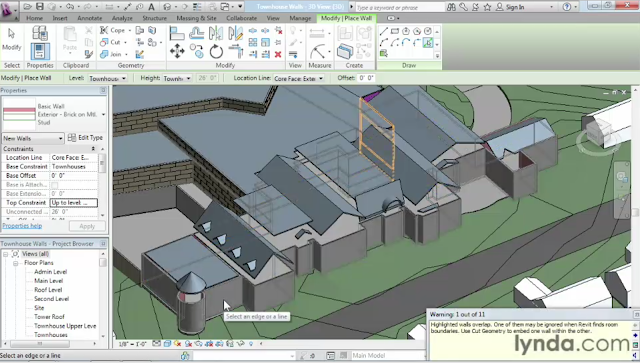





Hiç yorum yok:
Yorum Gönder